Lavorare con Windows nella modalità Viaggio
Se viaggi spesso con il tuo MacBook, devi fronteggiare situazioni in cui non hai a portata di mano un adattatore di alimentazione per ricaricare le batterie del Mac o ci sono problema con la connessione alle reti pubbliche.
La modalità Viaggio consente a Windows di utilizzare meno energia per prolungare la durata della batteria del Mac e di regolare le impostazioni per la connessione alle reti pubbliche.
Avvia Modalità Viaggio
Per attivare su Windows la modalità Viaggio, eseguire una delle seguenti operazioni:
-
Se Windows è in esecuzione in modalità Schermo intero o Finestra, sposta il puntatore del mouse nella parte superiore dello schermo e fai clic su
Azioni
>
Avvia Modalità Viaggio
.
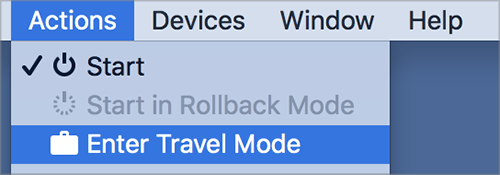
-
Se Windows è in esecuzione in modalità Coherence, fai clic sull'icona Parallels Desktop nella barra dei menu e fai clic su
Azioni
>
Avvia Modalità Viaggio
.
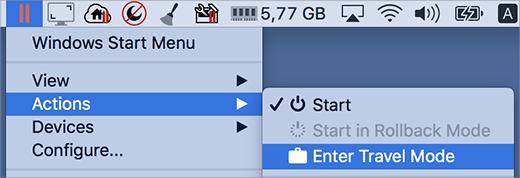
Interrompi Modalità Viaggio
Per uscire dalla modalità Viaggio, esegui una delle seguenti azioni:
- Se Windows è in esecuzione in modalità Schermo intero o Finestra, sposta il puntatore del mouse nella parte superiore dello schermo e fai clic su Azioni > Interrompi Modalità Viaggio .
- Se Windows è in esecuzione in modalità Coherence, fai clic sull'icona Parallels Desktop nella barra dei menu e fai clic su Azioni > Interrompi Modalità Viaggio .
Avviare e interrompere automaticamente la modalità Viaggio
È anche possibile configurare la macchina virtuale per avviare e interrompere automaticamente la modalità Viaggio:
-
Esegui una di queste azioni:
- Fai clic sull'icona Parallels Desktop nella barra dei menu e scegli Configura.
- Fai clic su Azioni nella barra del menu di Parallels Desktop nella parte superiore dello schermo e scegli Configura .
- Fai clic Opzioni e seleziona Modalità Viaggio .
-
Per avviare automaticamente la modalità Viaggio, scegli una delle seguenti azioni:
- Sempre durante utilizzo della batteria : la macchina virtuale entra in modalità Viaggio quando il Mac inizia a utilizzare l'alimentazione della batteria.
- Quando la carica della batteria è : dal menu, scegli quando desideri che la macchina virtuale entri in modalità Viaggio.
- Mai : la macchina virtuale non entra mai automaticamente in modalità Viaggio.
-
Per interrompere automaticamente la modalità Viaggio, scegli una delle seguenti azioni:
- Quando collegato ad alimentazione : la macchina virtuale interrompe la modalità Viaggio quando il Mac viene collegato all'alimentazione.
- Mai : la macchina virtuale non interrompe mai automaticamente in modalità Viaggio.
|
|
 Feedback
Feedback
|